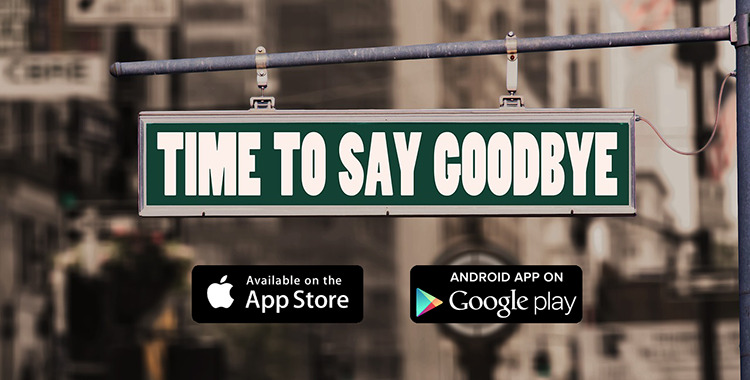
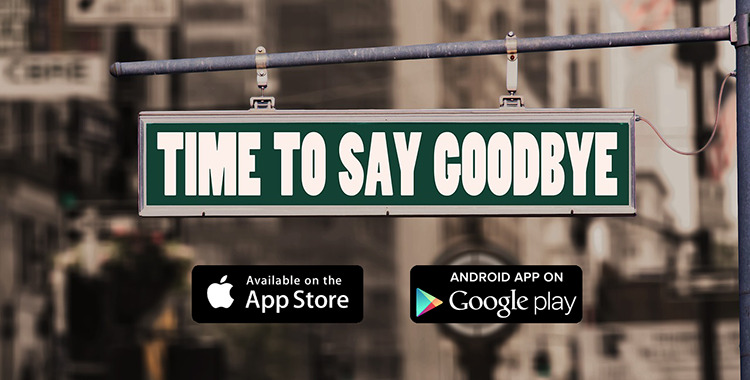
この記事のもくじ
アプリ内課金のキャンセル方法(解除・解約)
Appストア&Google playで入手したアプリの解除・解約は概ね以下のような方法になります。
Appストアをご利用の場合
- アプリ内課金のキャンセル方法
- 無料トライアルのキャンセル方法
- サブスクリプションのキャンセル方法
- 定期購読、メンバーシップの解約方法
主に下記の様な方が対象です
- 無料アプリのつもりが、知らない間に課金されていた。勝手に課金されて困っている。
- 気が付いたときには、指紋認証で契約されてしまった。
- 誤ってボタンを押して、申し込んでしまった。「○日後から○○○円」「○ヶ月○○○円」など
- キャンセル、解約方法がわからず困っている。
- アプリを削除したのに、いつまでも課金が続いている。
はじめに
- アプリ内課金(サブスクリプション、定期購読)は、アプリを削除しただけでは契約解除にはなりません。
- 「サブスクリプションのキャンセル」(トライアル・登録のキャンセル)を行うまで課金は続きますので、アプリの使用を終了する場合は、必ず下記の方法で、キャンセル処理を行う必要があります。
- また、意図しない課金の返金も希望する場合は、Apple サポートへの連絡をお勧めします。
サブスクリプションのキャンセル手順(トライアル、登録のキャンセル)
手続きの前に下記の確認をしましょう。
※必ず最後の確認まで行ってください。
- お使いのiOSのバージョンや契約状況により、画面の内容が一部異なる場合があります。
- 無料トライアル期間終了までに解約処理が間に合えば課金はありません。
- 間に合わない場合は課金が発生します。
- 返金を希望する場合は、下記の解約処理とは別に返金申請を行う必要があります。
Appleサポートへの返金申請手順
キャンセル手順
iOS 13 以降の場合 3~5は飛ばしてください。(3~5 は iOS 12 の場合のみです)
(1)「設定」をタップ
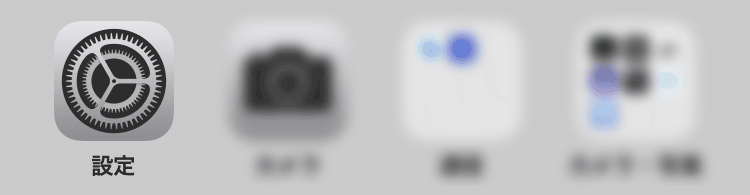
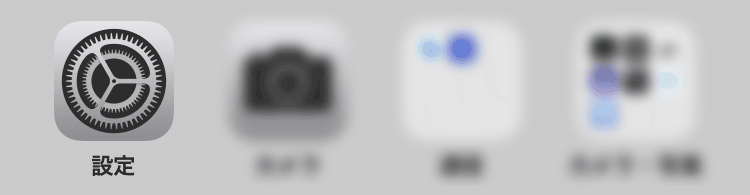
(2)自分の Apple ID をタップ
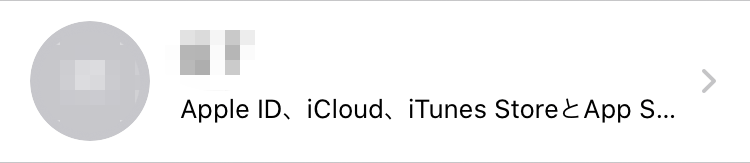
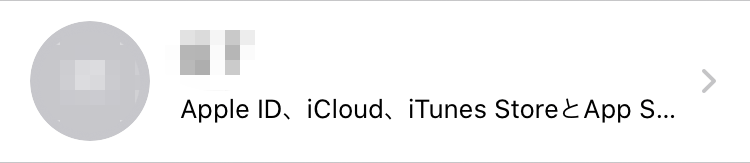
(3)「iTunesとApp Store」をタップ


(4)自分の Apple ID をタップ


(5)「Apple IDを表示」をタップ
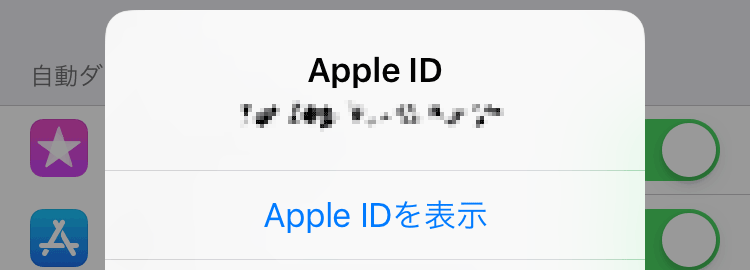
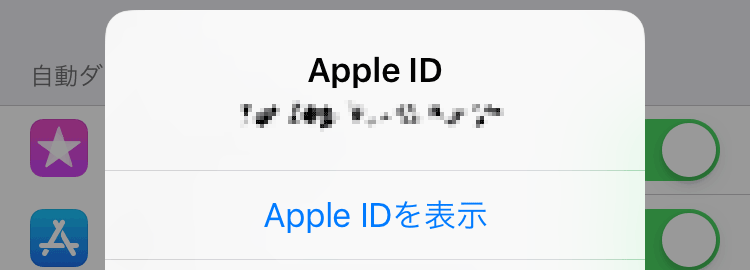
(6)「サブスクリプション」をタップ


(7)キャンセル(解約・削除)するアプリをタップ
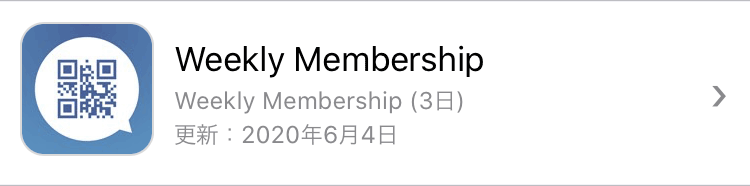
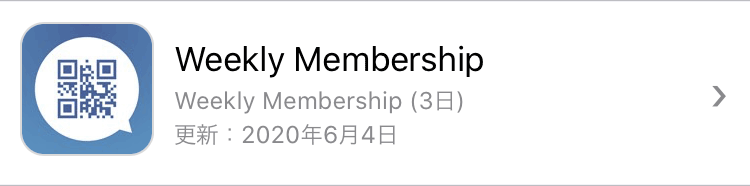
(8)現在の契約内容を確認
右端にチェックが入っている部分です。
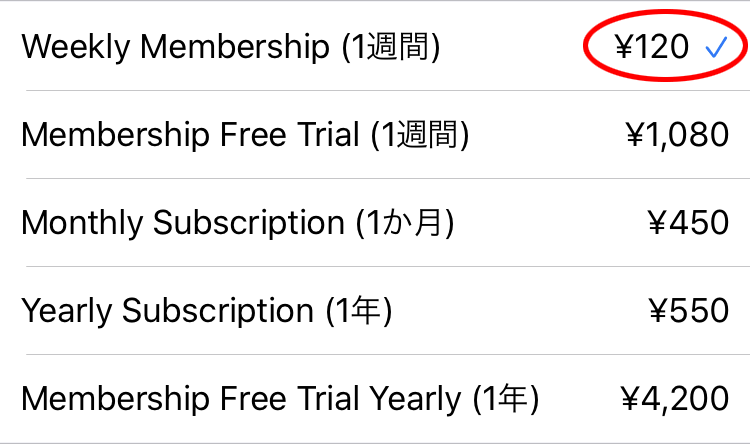
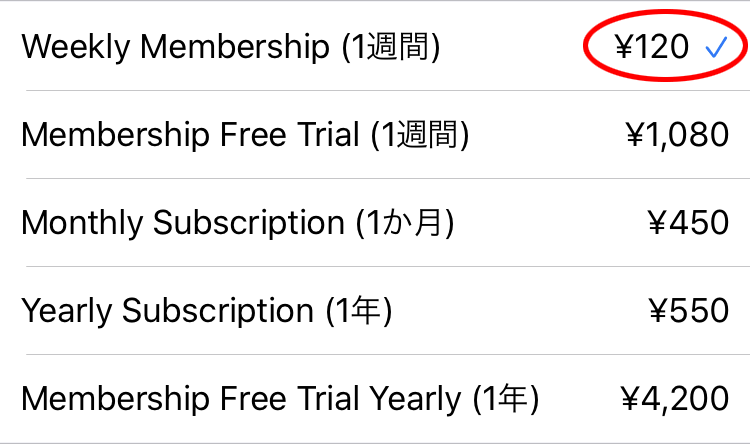
(9)「無料トライアルをキャンセルする」をタップ


既にトライアルが終了している場合や、週契約、月契約が開始されている場合は、「無料トライアル」の部分が、「サブスクリプション」「登録」などになります。
(10)「確認」をタップ
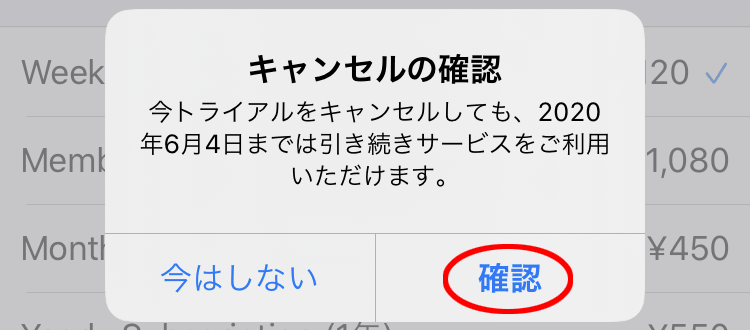
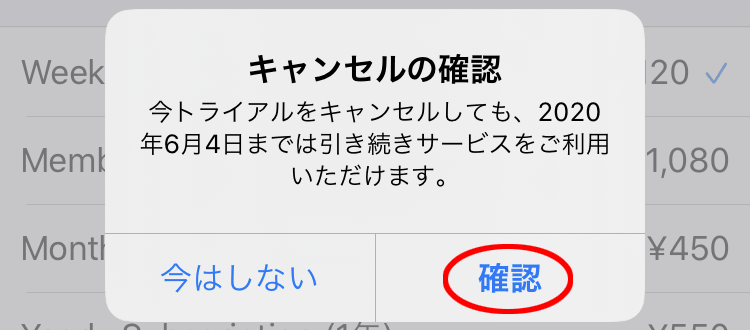
(11)完了画面を確認
全ての料金の右端のチェックが消えているか「再登録するには...」が表示されているか。
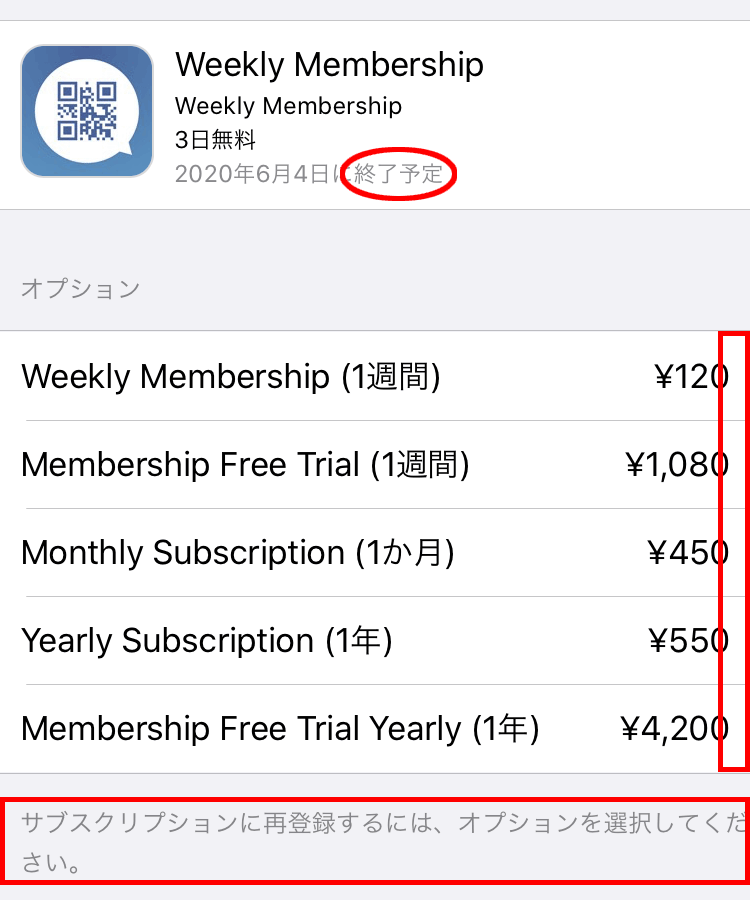
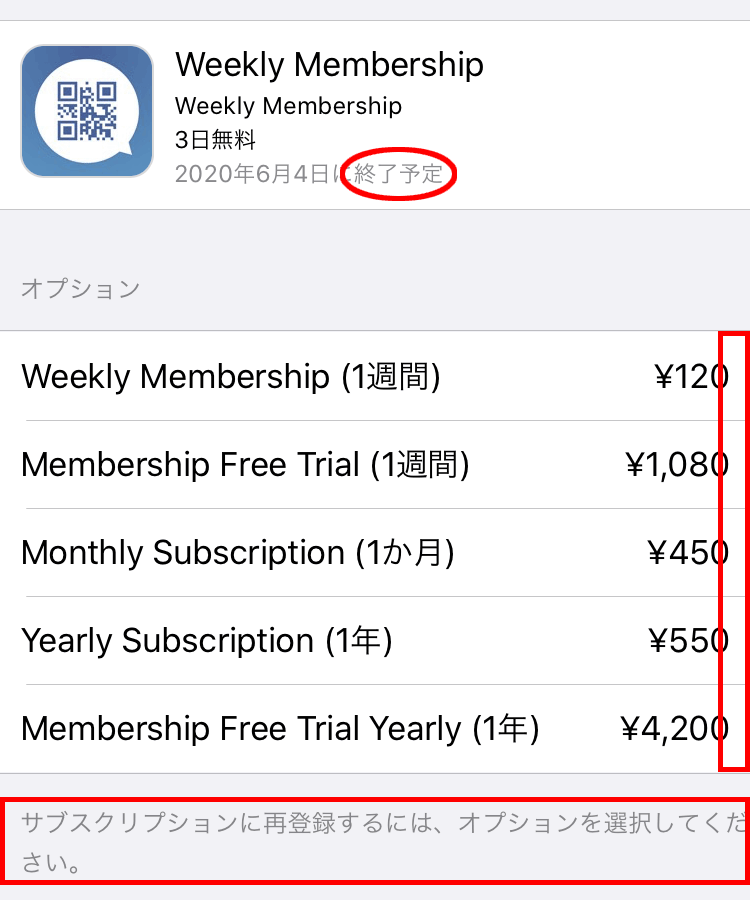
以上で完了です。
Google Play での定期購入の解約、一時停止、変更
Google Play での定期購入は、解約手続きを行わない限り自動的に更新されます。
ログインするのに、定期購入している Google アカウントではない場合は、正しいアカウントに切り替えてください。
解約手順
重要: アプリをアンインストールしても、定期購入は解約されません。
- Google Play アプリ Google Play を開きます。
- 右上のプロフィール アイコンをタップします。
- [お支払いと定期購入] 次の操作 [定期購入] をタップします。
- 解約する定期購入を選択します。
- [定期購入を解約] をタップします。
- 画面上の指示に沿って操作します。
ヒント: 定期購入しているアプリが Google Play から削除された場合、それ以降の定期購入は解約されます。それまでの定期購入は払い戻しの対象になりません。
定期購入を一時停止する
アプリによっては、定期購入を一時停止できる場合があります。定期購入を一時停止すると、そのときの請求対象期間の終了時に定期購入が一時停止されます。
- Google Play アプリ Google Play を開きます。
- 右上のプロフィール アイコンをタップします。
- [お支払いと定期購入] 次の操作 [定期購入] をタップします。
- 一時停止する定期購入を選択します。
- [管理] 次の操作 [支払いを一時停止] をタップします。
- お支払いを一時停止する期間を設定します。
- [確認] をタップします。
定期購入と更新日を確認する
(1)定期購入にアクセスします。
●Android デバイスの場合:
- Google Play アプリ Google Play を開きます。
- 右上のプロフィール アイコンをタップします。
- [お支払いと定期購入] 次の操作 [定期購入] をタップします。
(2)[定期購入] にある定期購入のリストで、有効期限が切れた定期購入や、お支払い方法が承認されていない定期購入がないか確認します。
定期購入を解約した場合
定期購入を解約しても、お支払い済みの期間中は定期購入を利用できます。
たとえば、1 月 1 日に 1 年間の定期購入を 10 ドルで購入し、7 月 1 日に解約した場合、次のようになります。
- 12 月 31 日まで定期購入を利用できます。
- その次の日の 1 月 1 日に、次年度の定期購入の料金として 10 ドルが請求されることはありません。
- 有料のアプリやゲーム、アプリ内購入、定期購入によってロック解除された広告なしの環境は利用できなくなります。
以上です。
